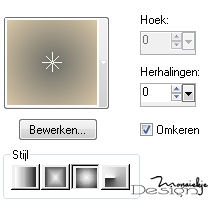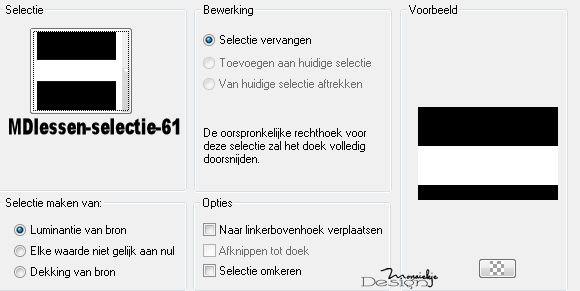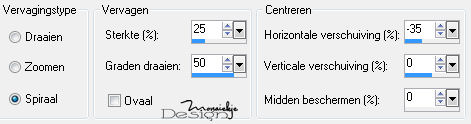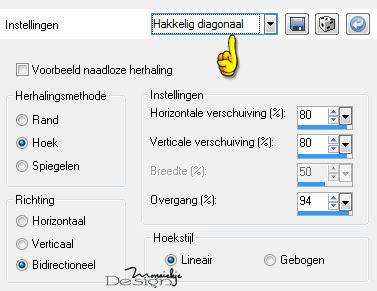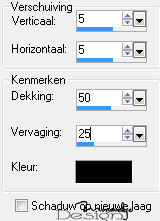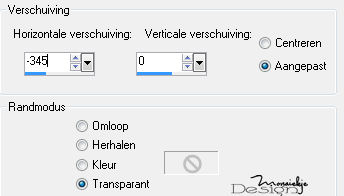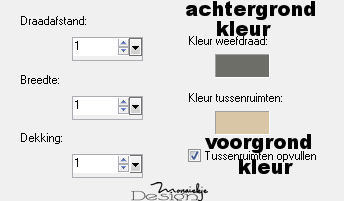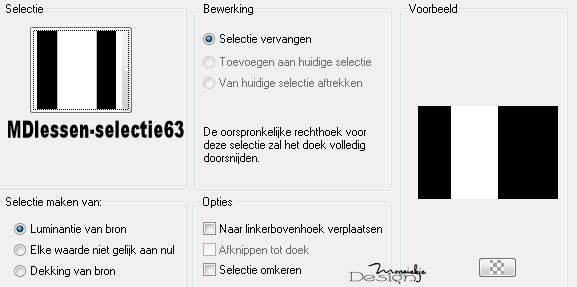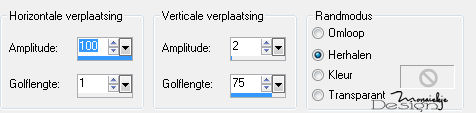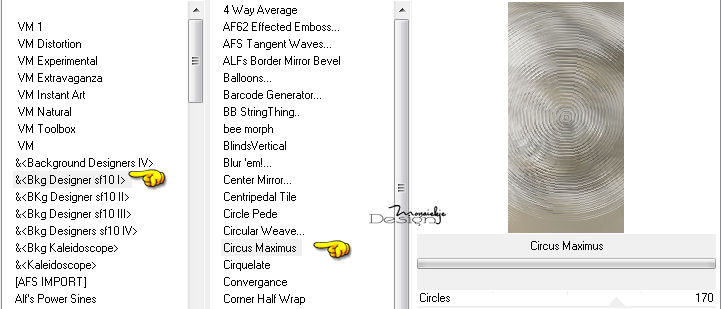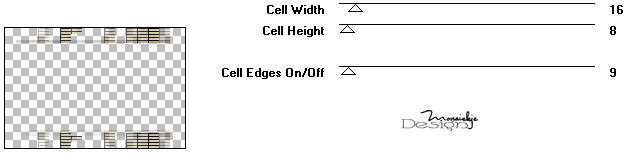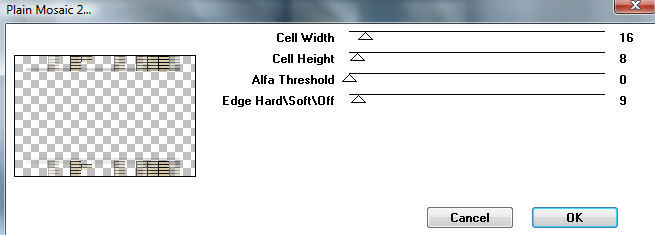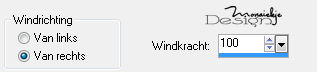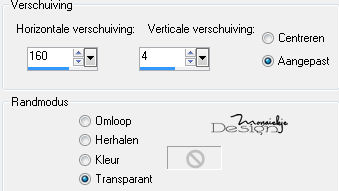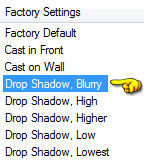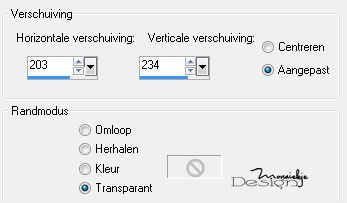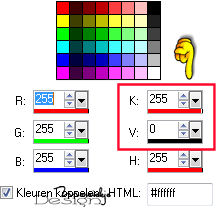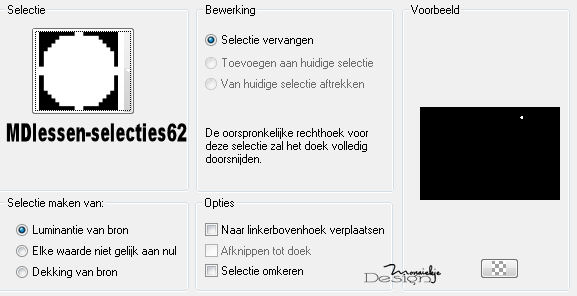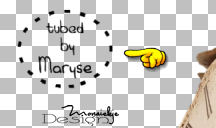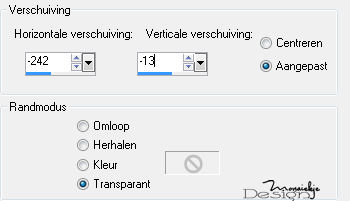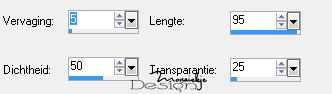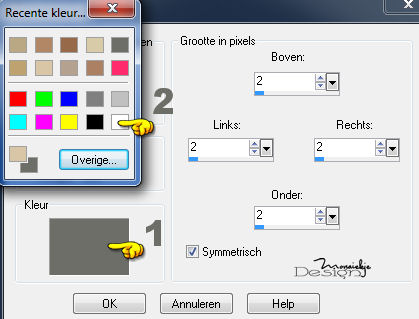|
Deze les is gemaakt in Psp X3 maar kan ook in andere versies gemaakt worden
Deze les is in het
Deze les is in het
Deze les is in het
De vrouwentube is van Maryse De tube van de klok is van Liza Het masker is van Adita
Benodigdheden:
Filters: Ik respecteer een ieders werk, vandaar dat er geen filters meer meegeleverd worden Background Designer Eye Candy 5 Impact Gebruikt in de les: toadies - plain mosaic Unlimited 2.0
Zet alle MDlessen-selecties in de map Selecties Open alle tubes en masker in psp
Gebruik je ander materiaal/kleuren.......mengmodus/dekking aanpassen naar eigen inzicht
Zet de voorgrond kleur op #d8cba7 Zet de achtergrond kleur op #6d6e68
Open een nieuwe afbeelding 900 x 600 pixels, transparant
2 Zet de voorgrond op verloop
Vul de afbeelding met het verloop
3 Effecten vervormingseffecten pixelvorming
4 Selecties selectie laden/opslaan selectie laden vanaf schijf
5 Selecties laag maken van selectie
6 Activeer Paper MD Bewerken kopiλren Bewerken plakken in selectie
7 Selecties niets selecteren
8 Aanpassen vervagen - radiaal vervagen
9 Lagen dupliceren Afbeelding omdraaien
10 Lagen samenvoegen omlaag samenvoegen
11 Lagen dupliceren
12 Effecten afbeeldingseffecten naadloze herhaling
13 Lagen dupliceren Afbeelding omdraaien
14 Lagen samenvoegen zichtbare lagen samenvoegen
15 Lagen nieuwe rasterlaag
16 Zet de voorgrond terug op kleur Vul de afbeelding met deze kleur
17 Selecties alles selecteren
18 Selecties wijzigen inkrimpen 75 pixels Klik op de delete knop op je toetsenbord
19 Selecties omkeren
20 Lagen nieuwe maskerlaag uit afbeelding
21 Lagen samenvoegen groep samenvoegen
22 Selecties omkeren
23 Effecten 3D effecten slagschaduw Kleur is zwart
Herhaal de slagschaduw V/H met -5
24 Selecties niets selecteren
25 Lagen nieuwe rasterlaag Vul de afbeelding met de achtergrond kleur
26 Lagen nieuwe maskerlaag uit afbeelding
27 Lagen samenvoegen groep samenvoegen
28 Effecten 3D effecten slagschaduw Instellingen staan nog goed Herhaal de slagschaduw V/H met 5
29 Lagen dupliceren
30 Effecten afbeeldingseffecten verschuiving
31 Lagen dupliceren Afbeelding spiegelen
32 Lagen eigenschappen Mengmodus: overlay
33 Activeer in het lagenpalet kopie van groep raster 1 Dit is de een na bovenste laag Effecten textuureffecten weefpatroon
34 Lagen samenvoegen omlaag samenvoegen
35 Selecties selectie laden/opslaan selectie laden vanaf schijf
36 Bewerken knippen Bewerken plakken als nieuwe laag
37 Selecties - niets selecteren
38 Effecten vervormingseffecten golf
39 Lagen schikken omlaag doe dit nog 1 x
40 Lagen eigenschappen Dekking: 30
41 Selecties selectie laden/opslaan selectie laden vanaf schijf staat nog op de juiste selectie - klik op oke
42 Activeer in het lagenpalet - samengevoegd Dit is de onderste laag Selecties laag maken van selectie
43 Effecten insteekfilters &<Bkg Designers sf10 I> circus maximus
44 Lagen eigenschappen Mengmodus: vermenigvuldigen
45 Lagen - dupliceren
46 Lagen eigenschappen Mengmodus: overlay Dekking: 45
47 Selecties - niets selecteren
48 Activeer in het lagenpalet groep raster 1 er zijn twee lagen met deze naam, we activeren de DERDE laag van boven
49 Effecten insteekfilters toadies - plain mosaic let op: er is ook een plain mosaic blur, maar die gebruik ik hier NIET
het kan ook zijn dat dit filter tevoorschijn komt als plain mosaic 2
50 Effecten vervormingseffecten wind
51 Lagen samenvoegen zichtbare lagen samenvoegen
52 Activeer Liza tube klok Bewerken kopiλren Bewerken plakken als nieuwe laag
53 Effecten afbeeldingseffecten verschuiving
54 Effecten insteekfilters eye candy 5 impact perspective shadow
55 Activeer ringetje Bewerken kopiλren Bewerken plakken als nieuwe laag
56 Effecten afbeeldingseffecten verschuiving
57 Aanpassen kleurtoon en verzadiging inkleuren
Werk je met eigen kleuren kies dan een kleur uit je afbeelding of tube de codes van de kleur vind je hier
58 Selecties selectie laden/opslaan selectie laden vanaf schijf
59 Lagen nieuwe rasterlaag
60 Vul de selectie met de achtergrond kleur
61 Effecten 3D effecten afschuining binnen
62 Selecties niets selecteren
63 Activeer MR_Time Hat Activeer wisser/gum en haal het watermerk weg
64 Bewerken kopiλren Bewerken plakken als nieuwe laag
65 Afbeelding spiegelen
66 Afbeelding formaat wijzigen 70% Geen vinkje bij : formaat van alle lagen wijzigen
67 Effecten afbeeldingseffecten verschuiving
68 Effecten insteekfilters eye candy 5 impact perspective shadow Instellingen staan goed
69 Afbeelding randen toevoegen symmetrisch - voorgrond kleur 1 pixel Afbeelding randen toevoegen symmetrisch - achtergrond kleur 35 pixels
70 Activeer gereedschap toverstaf Selecteer de brede rand
71 Lagen nieuwe rasterlaag
72 Activeer Paper MD Bewerken kopiλren Bewerken plakken in selectie
73 Aanpassen vervagen - radiaal vervagen Instellingen staan nog goed
74 Lagen eigenschappen Mengmodus: vermenigvuldigen
75 Lagen - dupliceren
76 Lagen eigenschappen Mengmodus: overlay Dekking: 55
77 Selecties - niets selecteren
78 Afbeelding randen toevoegen symmetrisch - voorgrond kleur 1 pixel
79 Lagen - nieuwe rasterlaag
80 Activeer Time flies away so quickly Bestand exporteren - aangepast penseel geef hem een naam en klik op oke
81 Activeer gereedschap penseel, zoek het penseel wat je net opgeslagen hebt
stempel het penseel 3x onder elkaar met de voorgrond kleur, rechts op de crea
82 Aanpassen scherpte verscherpen
83 Lagen nieuwe rasterlaag Zet hier je naam of watermerk
84 Lagen samenvoegen alle lagen samenvoegen
85 Afbeelding formaat wijzigen 800 pixels - breed Vinkje bij : formaat van alle lagen wijzigen Zet deze crea even apart
86 Activeer Paper MD Venster - dupliceren - sluit het origineel
87 Lagen - nieuwe rasterlaag Vul de afbeelding met de voorgrond kleur
88 Lagen eigenschappen Dekking: 70
89 Lagen samenvoegen omlaag samenvoegen
90 Effecten textuureffecten bont
91 Activeer de crea die we even apart hadden gezet in stap 85 Bewerken kopiλren Bewerken plakken als nieuwe laag
92 Lagen - dupliceren
93 Effecten afbeeldingseffecten naadloze herhaling instellingen staan nog goed
94 Lagen schikken omlaag
95 Lagen - dupliceren Afbeelding - spiegelen
96 Lagen samenvoegen omlaag samenvoegen
97 Lagen eigenschappen Mengmodus: vermenigvuldigen Dekking:45
98 Afbeelding randen toevoegen symmetrisch klik links in het kleur vak (1) - kleur WIT (2) selecteren
99 Afbeelding formaat wijzigen 800 pixels - breed Vinkje bij : formaat van alle lagen wijzigen Let op: Wanneer je de crea opstuurt naar mijn email, voor bij de uitwerkingen, dan graag deze stap toepassen.
100 Bestand exporteren jpeg-optimalisatie oke
Met dank aan Annie voor het testen van deze les
Uitwerking Annie:
De © van deze les is van mij zelf.. heb deze zelf bedacht en geschreven Mijn lessen mogen NIET gelinkt of gekopieerd worden op andere websites/forums zonder mijn toestemming Enige gelijkenis met andere lessen op internet berust op louter toeval Laat de namen en watermerken van de tubes intact Respecteer andermans werk ©Monaiekje Design april 2012
|